
Хорошо это или плохо, появление нового поколения игровых консолей несёт с собой одновременно проблемы и возможности для любителей видеоигр. Новые консоли обладают компонентами от среднего уровня до уровня High End, и теперь разработчики игр могут сделать ещё лучше графику, чтобы задействовать все имеющиеся ресурсы. Но также это отразится на системных требованиях новых игр на PC.
Теперь игры AAA перестают стабильно идти на 60 FPS на распространённых видеокартах. Среднестатистическая игра становится более требовательной, но при этом можно сделать скорость выше или ниже, в зависимости от ваших ожиданий и разрешения монитора.
Чтобы найти другие кастомные разрешения, умножайте родное разрешение монитора на коэффициент масштабирования по обоим осям.
Оглавление показать
- Скачайте и запустите CRU
- Запустите CRU от имени администратора
- Перезагрузите графический драйвер
- Тестирование
- Значительное увеличение производительности
- Что насчёт DLSS 2.0?
- Бонусный раунд: кастомная частота обновления
Так происходило на протяжении нескольких последних поколений игровых консолей. В 2005 году игры для Xbox 360 вроде F.E.A.R. и The Elder Scrolls IV: Oblivion напрягали даже самые мощные компьютеры. В 2014 году Assassin’s Creed: Unity выпустили как первую настоящую игру следующего поколения. Она выдавала всего 24 FPS на разрешении 1440p на флагманской карте GeForce GTX 980.
Меняем разрешение в играх на нужное
Хотя Unity нельзя было назвать типичным представителем игр нового поколения, персональные компьютеры испытывали проблемы с играми, появившимися после выхода PlayStation 4 и Xbox One.
Наступил 2021 год и продолжают распространяться PlayStation 5 и Xbox Series X. Они снова подняли планку требований к ресурсам. Игры вроде Assassin’s Creed: Valhalla и Cyberpunk 2077 испытывают затруднения с запуском на разрешении 4K даже на самых мощных игровых компьютерах. Изменение настроек графики может помочь, но это лишь промежуточное решение, особенно на старых компьютерах. Много скорости таким способом не отвоюешь.
Есть другой метод получения значительного прироста производительности — масштабирование разрешения.
Это отличный вариант, если вы хотите повысить производительность игры на 10-15% за счёт настроек. Если вы играете на высоком разрешении вроде 4K, объединяя масштабирование разрешения с увеличением чёткости, результат зачастую получается близким к первоначальному.
Какие нестандартные разрешения следует принимать во внимание? В первую очередь это зависит от родного разрешения вашего монитора. Масштабирование разрешения до 83% обычно обеспечивает хороший баланс качества изображения и скорости.
Для разрешения 4К это означает разрешение 3200 х 1800. Для 1440p это значит 2133 х 1200. На разрешении 1080p плотность пикселей на большинстве мониторов уже довольно низкая, поэтому в данном случае масштабирование лучше не применять.

Меняем разрешение в играх на нужное, если в настройками это не предусмотрено
Если вам не хватает скорости в играх, масштабирование до 83% на разрешении 1080p даёт 1600 х 900. Нужно иметь в виду, что данное число не является неизменным.
Лучшие видеокарты для майнинга в 2023 году
Во многих играх в настройках есть функция масштабирования, но для обеспечения полной совместимости нужно задать разрешение в системе Windows. Мы покажем, как это делается, и посмотрим результаты тестов на разрешении 4K, которые помогут оценить влияние на производительность.
Тестовая система состоит из видеокарты GeForce RTX 3080 и процессора Ryzen 9 3900X. Несмотря на эти внушительные компоненты, в зависимости от игры видеокарта для разрешения 4K может стать узким местом. В таком случае масштабирование разрешения может обеспечить значительный прирост производительности.

Следует также заметить, что технология Nvidia DLSS напоминает масштабирование разрешения. Она тоже обрабатывает игру на более низком внутреннем разрешении, но затем повышает масштабирование картинки и улучшает её качество за счёт использования временного сглаживания (TAA) и механизмов глубокого обучения. Правильная реализация DLSS 2.0 помогает больше, чем простое масштабирование разрешения, но данная версия поддерживается для каждой игры отдельно. Некоторые тесты DLSS в этой статье также были проведены.
Nvidia и AMD обеспечивают кастомные настройки разрешения в своих панелях управления. В данной статье мы будем рассматривать кроссплатформенную утилиту CRU (Custom Resolution Utility). Кастомное разрешение в CRU испытывают меньше проблем с совместимостью и стабильно показывается во всех играх, чего нельзя сказать о пользовательских настройках разрешения в панелях управления Windows.
Скачайте и запустите CRU
Создатель CRU под ником ToastyX опубликовал пост на форумах Monitor Tests, где появляются новые версии CRU. Программу не нужно устанавливать, достаточно разархивировать её и запустить.
Запустите CRU от имени администратора
В разделе «Detailed resolution» нажмите кнопку «Добавить» («Add…»).
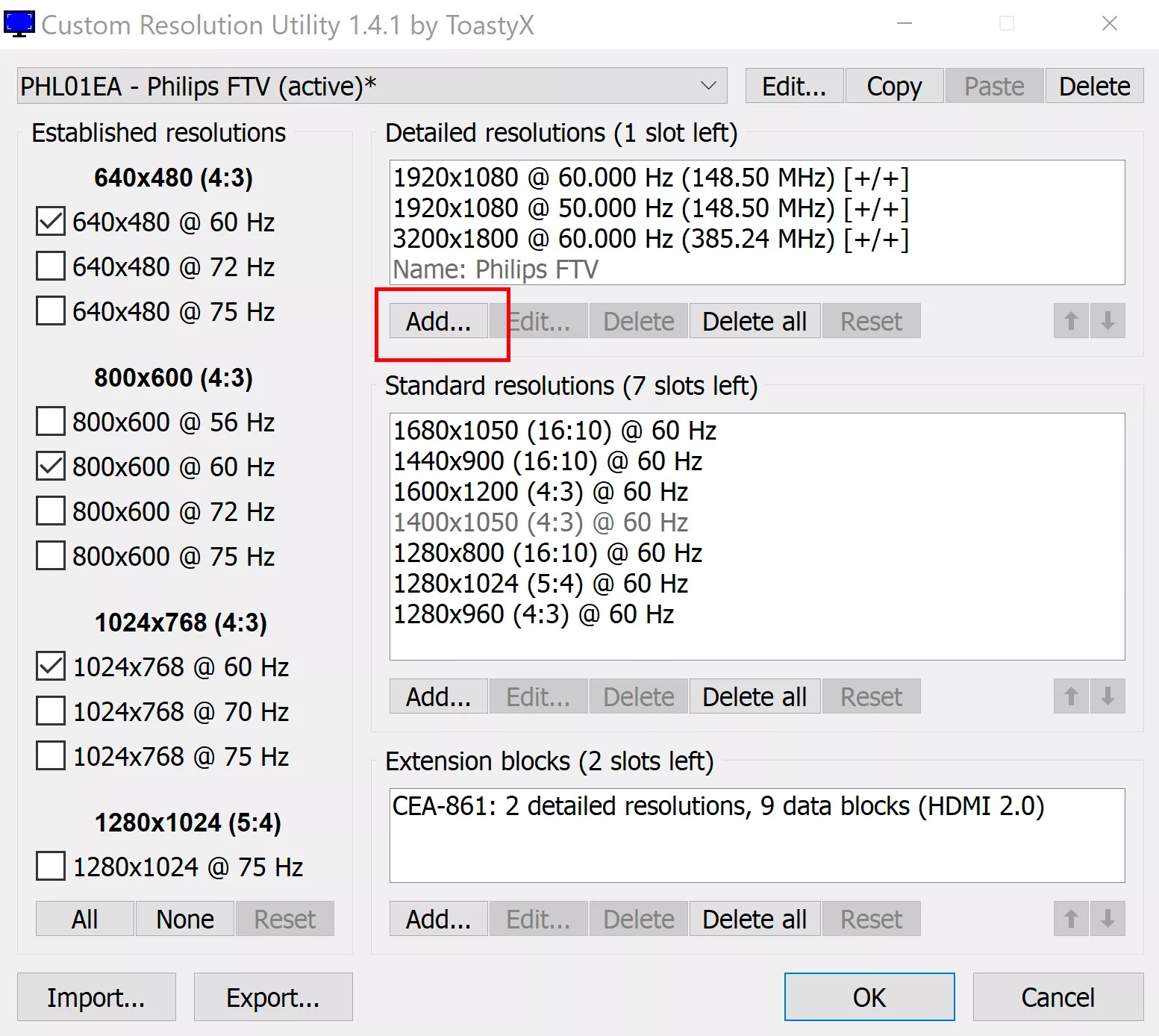
Откроется новое окно с возможностью установки разрешения. Введите ваше кастомное разрешение в два выделенных ниже поля.
Укажите количество пикселей в ширину и высоту. Другие настройки трогать не нужно.
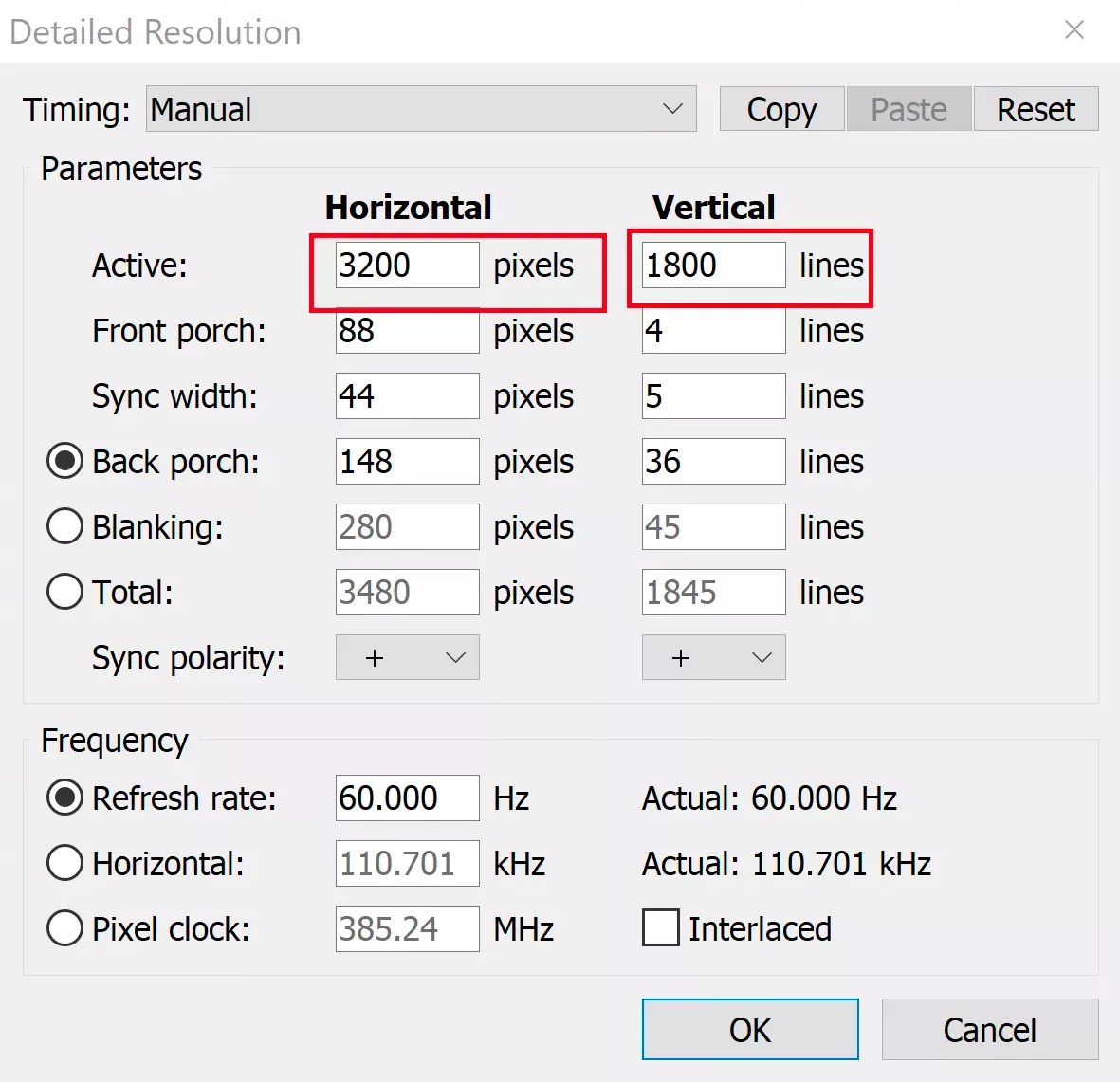
При желании вы можете создать собственную частоту обновления. Это ещё один потенциальный способ увеличения производительности, о котором мы расскажем ниже. Нажмите OK и выйдите из приложения.
Перезагрузите графический драйвер
В папке CRU есть файл под названием restart64.exe. Запустите его от имени администратора. Это приведёт к перезагрузке графического драйвера.
Экран начнёт мигать, могут временно возникнуть неполадки в его работе. В первую очередь это относится к приложениям с аппаратным ускорением, играм, магазинам вроде Steam. Их можно просто перезапустить.
Новое кастомное разрешение будет отображаться в глобальных настройках Windows и во всех приложениях и играх, где можно менять разрешение.
Тестирование
- Процессор: AMD Ryzen 9 3900X
- Видеокарта: Nvidia GeForce RTX 3080
- Оперативная память: 2 х 8 Гб, 3600 МГц, DDR4
- Материнская плата: MSI MAG X570 Tomahawk WiFi
- Накопители: два твердотельных накопителя NVMe по 480 Гб
- Блок питания: XPG Core Reactor 850 Вт
На какое повышение производительности можно рассчитывать за счёт масштабирования разрешения?
Как вести трансляцию на Facebook Gaming: создайте игровую страницу и выходите в эфир
При масштабировании в 83% частота кадров должна вырасти примерно на 15%, особенно если масштабирование происходит с очень высокого разрешения.
В данном случае выполнялась проверка масштабирования разрешения в таких играх, как Assassin’s Creed: Valhalla, Red Dead Redemption 2, Borderlands 3.
Новый шутер Gearbox оказывает значительную нагрузку на видеокарты на максимальных настройках. На этот раз игру запустили с уменьшенным объёмным туманом. Даже тогда средняя скорость составила 66 кадров/с на разрешении 4K, иногда было ниже 60 кадров/с.
На разрешении 3200 х 1800 в среднем удалось получить 84 FPS, что означает прирост на 27%.
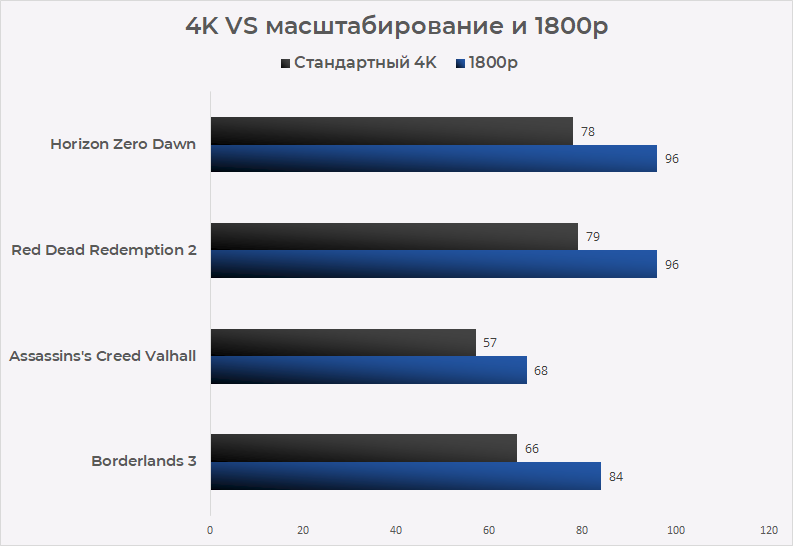
Очередная игра серии Assassin’s Creed создавалась с прицелом на новые консоли PlayStation 5 и Xbox Series X. Это игра для устройств разных поколений, которую можно масштабировать вплоть до первой версии Xbox One. При максимальных настройках она очень требовательная.
В таком случае видеокарта GeForce RTX 3080 выдаёт около 50 FPS. Даже с кастомными настройками игра на естественном разрешении показывает лишь 57 FPS. На 1080p скорость повышается до 68 FPS, то есть на 19%. Это позволяет добиться стабильных 60 FPS.
Red Dead Redemption 2 от Rockstar обладает насыщенным открытым миром. Игра хорошо идёт при максимальных настройках, но их изменение может ещё улучшить ситуацию. С кастомными настройками на разрешении 4K скорость была 79 FPS. Масштабирование разрешения на 1080p позволило достичь 96 FPS. Это позволяет устанавливать очень требовательные настройки вроде тесселяции деревьев, пользоваться которыми в противном случае нет возможности.

Horizon Zero Dawn является эксклюзивной игрой для PlayStation 4. На компьютерах качество персонажа и окружения находятся на уровне лучших игр AAA 2020 года. Внешний вид и производительность даже лучше по сравнению с Assassin’s Creed: Valhalla. При этом потребуется видеокарта RTX 3080 или выше, чтобы играть на разрешении 4К. При наличии других карт масштабирование разрешения является лучшим способом увеличить скорость игры.
На нативном разрешении 4K тестовая система выдала 78 FPS. На разрешении 1080p средняя частота составляет 96 FPS. Это как две капли воды похоже на производительность RDR2, но при этом минимальные значения у Horizon Zero Dawn заметно выше.
На разрешении 1080p нижний 1% составляет 77 FPS, поэтому провалов ниже чем 60 FPS нет. Если у вас есть монитор 4К с большой частотой обновления, масштабирование разрешения даёт доступ к повышенной частоте кадров в данной игре.
Значительное увеличение производительности
Как и можно было предположить, все проверенные игры продемонстрировали заметный рост FPS при уменьшении разрешения. Уменьшение числа пикселей на 17% ведёт к среднему повышению частоты кадров на 27%. Игровые движки в наши дни часто связывают определённые графические эффекты с разрешением буфера кадра.
Руководство: перенос данных с PS4 на PS5
Например, на нативном разрешении 4K альфа-эффекты с четвертью разрешения будут обрабатываться на 1920 х 1080. Если бы у вас было разрешение 3200 х 1800, они бы обрабатывались на 1600 х 900.
Что насчёт DLSS 2.0?
DLSS 2.0 была протестирована в игре Watch Dogs: Legion. Традиционное масштабирование разрешения работает неидеально и влияет на качество изображения, поскольку обрабатывается меньше пикселей. Особенно это заметно, когда отображается изображение на большом расстоянии и высокочастотная детализация. Увеличение резкости может помочь, но это не панацея.
Отчасти панацеей является DLSS 2.0. Это показали тесты в Wolfenstein: Youngblood и Control. За счёт использования тензорных ядер RTX алгоритм DLSS AI способен начать с ввода на более низком разрешении и эффективно воссоздать пропущенные пиксели так, что картинка неотличима от нативной обработки. На нижнем уровне качеством приходится жертвовать, зато прирост производительности огромный.
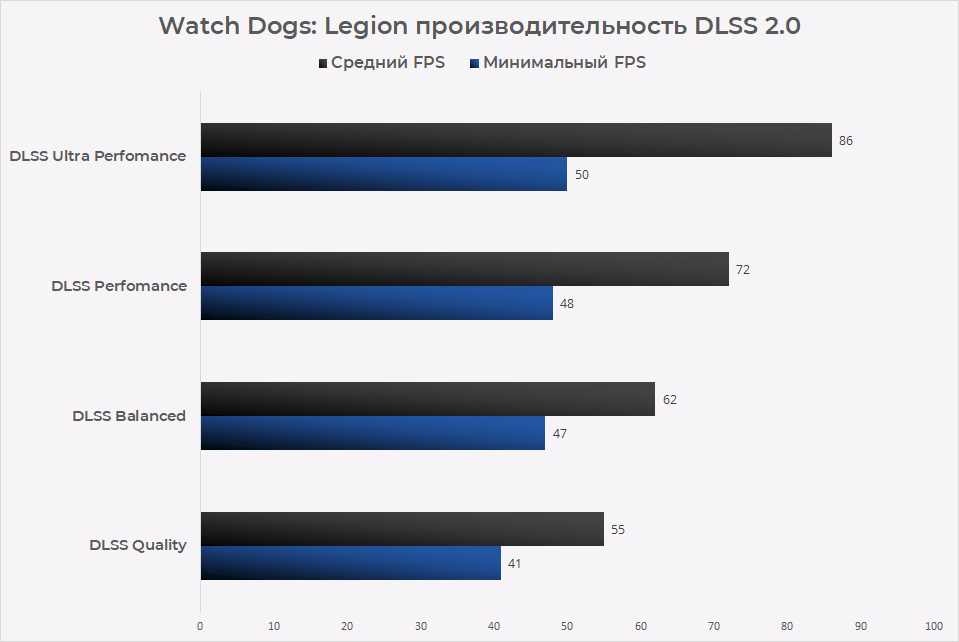
Когда DLSS установлено на значение «Качество», результат в среднем составлял 55 FPS. Этот режим даёт качество изображения, которое чуть лучше по сравнению с нативным разрешением с TAA. Работает это намного лучше. В любом случае, мы находимся на территории ниже 60 FPS и иногда даже ниже 50 FPS.
DLSS Balanced предлагает хороший баланс производительности. Среднее значение составляет 62 FPS, минимальный 1% в районе 50 FPS. Это не идеально, но хорошо сочетается с режимом Adaptive V-Sync.
Когда DLSS работает в режиме производительности, качество изображения слегка ухудшается. Зато средняя частота кадров растёт до 72 FPS, а нижний 1% до 60 FPS. Если вы ищете стабильные 60 FPS, этот режим для вас. В конце попробовали режим DLSS Ultra Performance, но вряд ли можно порекомендовать пользоваться им.
Nvidia что заявляет, что DLSS Ultra Performance нужен только для мониторов 8K, и это не просто маркетинговые слова. Если включить этот режим на разрешении 4К, игра масштабируется всего с 720p. Хотя неподвижные кадры выглядят вполне прилично, задвоение и артефакты влияют на качество картинки при повороте камеры.

Ultra Performance в среднем даёт 86 FPS и 66 FPS на нижнем 1%. Это неплохой прирост по сравнению с режимом производительности, но уменьшение качества изображения делает его использование неоправданным.
Бонусный раунд: кастомная частота обновления
Проблема средней частоты ниже 60 FPS не в медленной работе, а в подтормаживаниях. При скорости между 50 и 60 FPS частота нестабильная и воспринимаемое значение кажется более низким. Если на нативном разрешении невозможно получить 60 кадров/с и при этом вы не хотите применять кастомное разрешение, есть ещё один вариант: кастомная частота обновления. Этот вариант не для всех и не всем понравится итоговый результат. Его стоит попробовать, если видеокарта не справляется.
Источник: trashexpert.ru
Как изменить разрешение игры на андроид
Изменение разрешения экрана и DPI на Android возможно без ROOT. Если вы уменьшите разрешение экрана, производительность в играх и 3D-приложениях увеличится, и устройство будет двигаться более плавно. Как это сделать?

Шаг 1. Включите USB-отладку на вашем телефоне и установите ADB и Fastboot на свой компьютер.
Для того, чтобы телефон мог принимать команды ADB, необходимо включить отладку USB в параметрах программирования. Если вы не знаете, как это сделать, обратитесь к нашему руководству, где мы показали вам, как вводить параметры программирования и включать отладку USB.
Чтобы вводить команды на компьютере, нам нужны комплекты ADB и Fastboot. Соответствующий архив можно загрузить непосредственно с серверов Google, используя следующую ссылку:
Загрузить ADB и Fastboot (инструменты платформы)
Распакуйте архив в любое место. Это даст вам папку с платформами, внутри которой есть, среди прочего, ADB и Fastboot.
Чтобы использовать этот инструмент, откройте окно командной строки, указав на папку с платформами. Вы можете сделать это очень легко. Все, что вам нужно сделать, это открыть папку с инструментами платформы, а затем удерживать клавишу Shift и щелкнуть правой кнопкой мыши в открытой папке. Выберите из выпадающего списка «Откройте здесь окно команд».

Появится окно командной строки, в котором мы можем ввести соответствующие команды, чтобы проверить текущее разрешение и установить новый. Конечно, для этого подключите телефон к компьютеру с помощью USB-кабеля.
Если вы не видите возможность открыть окно команды при щелчке правой кнопкой мыши в папке инструментов платформы, то, скорее всего, вы обновили Windows 10 до последней версии. В этом случае ознакомьтесь с нашим руководством, в котором показано, как восстановить параметр окна командной строки в контекстном меню в Windows 10.
Шаг 2: Проверьте текущее разрешение и DPI
В самом начале вы должны проверить, какое исходное разрешение у вас есть на телефоне и какой DPI установлен. Вы можете сделать это, подключив свой телефон к компьютеру с помощью USB-кабеля и введя следующие две команды в окне командной строки:
Размер оболочки adb wm
adb-оболочка в m-плотности

Сохраните эти настройки, чтобы при необходимости вернуться к исходным значениям.
Шаг 3: измените разрешение и DPI на Android
Как только мы узнаем нашу резолюцию и оригинальный DPI, мы теперь можем изменить эти значения. В настоящее время самыми популярными решениями в смартфонах являются:
Поэтому, если у вас есть экран 1440p, вам следует уменьшить разрешение до 1080p или 720p. В свою очередь, если у вас есть экран 1080p, уменьшите разрешение до 720p. Переход на более низкие значения, чем 720p, может серьезно ухудшить качество отображаемого изображения, и я не рекомендую это делать.
Что касается DPI, то он очень коротко соответствует размеру элементов на экране и варьируется в зависимости от устройства. Вы должны поэкспериментировать с этим значением, добавив приблизительно 10-20 точек вверх или вниз для соответствующего разрешения.
Итак, как вы меняете разрешение и DPI? Мы будем использовать те же команды, что и на втором этапе, но на этот раз мы добавим к ним свои собственные параметры.
Чтобы изменить разрешение, введите в командной строке следующую команду:

Вышеупомянутая команда установит разрешение 720p на ваш смартфон. Конечно, вы можете заменить значение любым другим, который вы хотите установить.
Затем отрегулируйте DPI до определенного разрешения. Для этого введите следующую команду:
плотность оболочки adb wm 280

Эта команда установит DPI на 280, что во многих случаях соответствует значению для разрешения 720p. Как и выше, вы можете, конечно, ввести любое другое значение.
Перед тем, как начать разрабатывать игры на андроид, я долгое время делал браузерные flash игры. Там все легко, задал размер 700*525 и все. Когда столкнулся с андроидами, то и дело натыкался на слова, — «Размер экрана на андроид — это целая наука». Да, это наука. Но мы сегодня разберем на практике один пример. Я не сказал бы что он идеален, но практика показала, что он работает,
хоть и не устойчиво. Но я им пользуюсь.
Для начала грубо берем:
— самый маленький размер экрана 480*800
— самый большой размер экрана 1300*1920
… и создаем средний размер, у меня это 720*1280:

Теперь у нас есть 3-и размера экрана: x1, x2, x3.
Далее нам нужно узнать, какой у нас размер экрана, на котором запущена игра (все это делаем, в самом начале игры)? Во flash на языке as3 это:
var m_stageW:int = flash.system.Capabilities.screenResolutionX;
var m_stageH:int = flash.system.Capabilities.screenResolutionY;
После узнаем размера экрана в иксах:
var m_sizeStageX:int;
if (m_stageH m_sizeStageX = 1;
>
else
if (m_stageH> 1280)
m_sizeStageX = 3;
>
else
m_sizeStageX = 2;
>
У меня 7-ми дюймовый планшет. Размер экрана 600*1024. (У меня переменная m_stageH = 1024). Значит для меня m_sizeStageX = 2; Игра будет использовать для моего планшета графику размера x2.
Что такое рабочая зона?
Рабочая зона есть только в x2, x3. Она обозначена зеленым цветом:

Все что находится в рабочей зелёной зоне x3 должно влазить в рабочею зелёную зону x2:

Все что находится в рабочей зелёной зоне x2 должно влазить в экран x1:

Я использовал 3-и размера графики, что бы не было потери качества. Вся графика рисовалась под самый большой размер экрана x3. А после я ручками уменьшал для всех остальных экранов с отношением:
x2 = 70%
x1 = 50%
Например, кнопка выхода в меню. На самом большом экране она имеет размер 100*100 пикселей. Значит для экрана x2 уменьшаем картинку до 70% и получаем 70*70 пикселей. Для экрана x1 получится 50*50 пикселей. И в итоге у Вас получится три кнопки.
По каждой для каждого экрана.

Грубо говоря, Вы делаете не одну игру, а сразу три. Ведь каждый объект игры нужно сделать трижды. Но это рационально для объектов, которые нужно выделить. Которые на переднем плане, с которыми игрок взаимодействует.
Давайте разберем меню игры. Красными стрелочками я обозначил те объекты, которые я сделал для всех размеров экранов:
— название игры;
— парень с девушкой;
— кнопки меню;
Эти объекты будут супер качественные. А все остальное: небо, дом, земля, хмарки будут размыты. Потому что я буду изменять их размер под каждый экран обычным растягиванием. А при растягивании, качество картинки теряется:

Все объекты сцены выставляются программно, желательно от центра экрана. Или берется соотношения сторон. Например, как я выставлял кнопки меню на предыдущем рисунке? Кнопку Play я поставил по центру. Кнопку перехода на сайт (та что слева) — это левая половина экрана разделена на 2. Правая кнопка (стереть прогресс) аналогично левой.
Поначалу дико неудобно, но со временем привыкаешь. Сейчас разрабатываю вторую часть игры Building cubes2, но уже на юнити. Flash в доску задолбал меня своими тормозами.
Всем спасибо, кто дочитал до конца. Пытался вкратце описывать, не растягивать скучными буквами. До нового скила.
Изменение разрешения экрана и DPI на Android возможно без ROOT. Если вы уменьшите разрешение экрана, производительность в играх и 3D-приложениях увеличится, и устройство будет двигаться более плавно. Как это сделать?

Шаг 1. Включите USB-отладку на вашем телефоне и установите ADB и Fastboot на свой компьютер.
Для того, чтобы телефон мог принимать команды ADB, необходимо включить отладку USB в параметрах программирования. Если вы не знаете, как это сделать, обратитесь к нашему руководству, где мы показали вам, как вводить параметры программирования и включать отладку USB.
Чтобы вводить команды на компьютере, нам нужны комплекты ADB и Fastboot. Соответствующий архив можно загрузить непосредственно с серверов Google, используя следующую ссылку:
Загрузить ADB и Fastboot (инструменты платформы)
Распакуйте архив в любое место. Это даст вам папку с платформами, внутри которой есть, среди прочего, ADB и Fastboot.
Чтобы использовать этот инструмент, откройте окно командной строки, указав на папку с платформами. Вы можете сделать это очень легко. Все, что вам нужно сделать, это открыть папку с инструментами платформы, а затем удерживать клавишу Shift и щелкнуть правой кнопкой мыши в открытой папке. Выберите из выпадающего списка «Откройте здесь окно команд».

Появится окно командной строки, в котором мы можем ввести соответствующие команды, чтобы проверить текущее разрешение и установить новый. Конечно, для этого подключите телефон к компьютеру с помощью USB-кабеля.
Если вы не видите возможность открыть окно команды при щелчке правой кнопкой мыши в папке инструментов платформы, то, скорее всего, вы обновили Windows 10 до последней версии. В этом случае ознакомьтесь с нашим руководством, в котором показано, как восстановить параметр окна командной строки в контекстном меню в Windows 10.
Шаг 2: Проверьте текущее разрешение и DPI
В самом начале вы должны проверить, какое исходное разрешение у вас есть на телефоне и какой DPI установлен. Вы можете сделать это, подключив свой телефон к компьютеру с помощью USB-кабеля и введя следующие две команды в окне командной строки:
Размер оболочки adb wm
adb-оболочка в m-плотности

Сохраните эти настройки, чтобы при необходимости вернуться к исходным значениям.
Шаг 3: измените разрешение и DPI на Android
Как только мы узнаем нашу резолюцию и оригинальный DPI, мы теперь можем изменить эти значения. В настоящее время самыми популярными решениями в смартфонах являются:
Поэтому, если у вас есть экран 1440p, вам следует уменьшить разрешение до 1080p или 720p. В свою очередь, если у вас есть экран 1080p, уменьшите разрешение до 720p. Переход на более низкие значения, чем 720p, может серьезно ухудшить качество отображаемого изображения, и я не рекомендую это делать.
Что касается DPI, то он очень коротко соответствует размеру элементов на экране и варьируется в зависимости от устройства. Вы должны поэкспериментировать с этим значением, добавив приблизительно 10-20 точек вверх или вниз для соответствующего разрешения.
Итак, как вы меняете разрешение и DPI? Мы будем использовать те же команды, что и на втором этапе, но на этот раз мы добавим к ним свои собственные параметры.
Чтобы изменить разрешение, введите в командной строке следующую команду:

Вышеупомянутая команда установит разрешение 720p на ваш смартфон. Конечно, вы можете заменить значение любым другим, который вы хотите установить.
Затем отрегулируйте DPI до определенного разрешения. Для этого введите следующую команду:
плотность оболочки adb wm 280

Эта команда установит DPI на 280, что во многих случаях соответствует значению для разрешения 720p. Как и выше, вы можете, конечно, ввести любое другое значение.
Перед тем, как начать разрабатывать игры на андроид, я долгое время делал браузерные flash игры. Там все легко, задал размер 700*525 и все. Когда столкнулся с андроидами, то и дело натыкался на слова, — «Размер экрана на андроид — это целая наука». Да, это наука. Но мы сегодня разберем на практике один пример. Я не сказал бы что он идеален, но практика показала, что он работает,
хоть и не устойчиво. Но я им пользуюсь.
Для начала грубо берем:
— самый маленький размер экрана 480*800
— самый большой размер экрана 1300*1920
… и создаем средний размер, у меня это 720*1280:

Теперь у нас есть 3-и размера экрана: x1, x2, x3.
Далее нам нужно узнать, какой у нас размер экрана, на котором запущена игра (все это делаем, в самом начале игры)? Во flash на языке as3 это:
var m_stageW:int = flash.system.Capabilities.screenResolutionX;
var m_stageH:int = flash.system.Capabilities.screenResolutionY;
После узнаем размера экрана в иксах:
var m_sizeStageX:int;
if (m_stageH m_sizeStageX = 1;
>
else
if (m_stageH> 1280)
m_sizeStageX = 3;
>
else
m_sizeStageX = 2;
>
У меня 7-ми дюймовый планшет. Размер экрана 600*1024. (У меня переменная m_stageH = 1024). Значит для меня m_sizeStageX = 2; Игра будет использовать для моего планшета графику размера x2.
Что такое рабочая зона?
Рабочая зона есть только в x2, x3. Она обозначена зеленым цветом:

Все что находится в рабочей зелёной зоне x3 должно влазить в рабочею зелёную зону x2:

Все что находится в рабочей зелёной зоне x2 должно влазить в экран x1:

Я использовал 3-и размера графики, что бы не было потери качества. Вся графика рисовалась под самый большой размер экрана x3. А после я ручками уменьшал для всех остальных экранов с отношением:
x2 = 70%
x1 = 50%
Например, кнопка выхода в меню. На самом большом экране она имеет размер 100*100 пикселей. Значит для экрана x2 уменьшаем картинку до 70% и получаем 70*70 пикселей. Для экрана x1 получится 50*50 пикселей. И в итоге у Вас получится три кнопки.
По каждой для каждого экрана.

Грубо говоря, Вы делаете не одну игру, а сразу три. Ведь каждый объект игры нужно сделать трижды. Но это рационально для объектов, которые нужно выделить. Которые на переднем плане, с которыми игрок взаимодействует.
Давайте разберем меню игры. Красными стрелочками я обозначил те объекты, которые я сделал для всех размеров экранов:
— название игры;
— парень с девушкой;
— кнопки меню;
Эти объекты будут супер качественные. А все остальное: небо, дом, земля, хмарки будут размыты. Потому что я буду изменять их размер под каждый экран обычным растягиванием. А при растягивании, качество картинки теряется:

Все объекты сцены выставляются программно, желательно от центра экрана. Или берется соотношения сторон. Например, как я выставлял кнопки меню на предыдущем рисунке? Кнопку Play я поставил по центру. Кнопку перехода на сайт (та что слева) — это левая половина экрана разделена на 2. Правая кнопка (стереть прогресс) аналогично левой.
Поначалу дико неудобно, но со временем привыкаешь. Сейчас разрабатываю вторую часть игры Building cubes2, но уже на юнити. Flash в доску задолбал меня своими тормозами.
Всем спасибо, кто дочитал до конца. Пытался вкратце описывать, не растягивать скучными буквами. До нового скила.
- Для разработчиков android полезные функции
- Какой антирадар лучше установить на андроид бесплатно
- Как играть в танки х на андроиде
- Что можно подключить к планшету андроид
- Топ интеллектуальных игр на андроид
Источник: telefony-gid.ru
Совет 1: Как поменять разрешение в игре
В всякий нынешней компьютерной игре есть вероятность изменить разрешение экрана. Вследствие этому дозволено синхронизировать его с тем, что установлено в качестве монитора. Вы так же можете сделать разрешение выше нужного, дабы усовершенствовать качество картинки, либо ниже – это повысит эффективность компьютера. Для этого вам нужно изменить определенные настройки игры через особый интерфейс.

Вам понадобится
- 1. Персональный компьютер.
- 2. Компьютерная игра.
Инструкция
1. Для начала посмотрите в папке с игрой нет ли там файла с наименованием, как бы “cofig.exe”, “configure.exe”, “setting.exe” либо “setup.exe”. Такие наименования традиционно имеют файлы, запускающие меню игровых настроек без запуска самой игры. В разделе под названием “видео” либо “графика” выберите нужное вам разрешение и сбережете метаморфозы.
2. Если такого файла нет, запустите саму игру. В появившемся интерфейсе выберите меню “настройки”. Там будут представлены разные разделы: настройка звука, управления и параметры видео. Предпочтя настройки графики, установите желаемое разрешение и сбережете итог.
3. Разрешение также дозволено сменить вручную, не применяя особые интерфейсы. В папке с игрой обыкновенно имеется файл с наименованием “config.ini”, “setting.ini” и т.д. Его дозволено открыть с поддержкой блокнота и обнаружить раздел с настройками графики. В нем дозволено переписать разрешение с выбранного на нужное (к примеру, с 1024х768 на 1920х1080).
Позже этого закройте файл, сохранив метаморфозы.
Совет 2: Как изменить разрешение экрана
Разрешение экрана — один из важнейших показателей, определяющих комфортность работы за компьютером. Разрешение измеряется в числе точек (пикселей) и определяет как четкость и качество картинки, так и число объектов, которые дозволено поместить на рабочем столе операционной системы.
Чем огромнее разрешение, тем большее число точек по вертикали и горизонтали доступно системе для построения изображения, а значит, тем огромнее будет четкость и детализация, и тем поменьше будет уставать глаз, рассматривая это изображение. С иной стороны, для жидкокристаллических дисплеев разрешение, чудесное от оптимального, будет круто ухудшать качество изображения.
Совет 3: Как поменять разрешение файла
Разрешение файла отображает вид содержимого файла. Изредка требуется заменить одно разрешение на другое. Скажем, при сохранении файлов, пользуясь интернет-браузером Opera, архивы с растяжением .rar заменяются .txt либо .htm. Просмотр таких файлов заканчивается неудачей – открывается браузер либо текстовый редактор, тот, что отображает не содержимое архива, а текст, состоящий из множества закорючек.
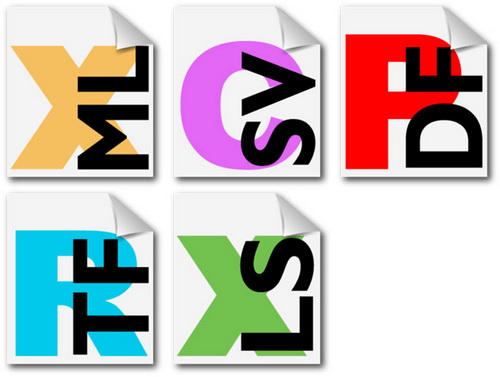
Вам понадобится
- Интернет-браузер и проводник (Мой компьютер).
Инструкция
1. Если вы скачали архив, а он поменял растяжение на .htm либо .txt, то его открытие допустимо лишь через программу-архиватор (WinRar). Есть также иной метод открытия этих файлов – замена растяжения.Для этого откройте “Проводник (Мой компьютер)” – дальше меню “Сервис” – дальше пункт “Свойства папки”. Во опять открывшемся окне перейдите на вкладку “Типы файлов”.
Нажмите кнопку “Добавочно”. Откроется еще одно окно, выберите пункт “Неизменно отображать растяжение”, нажмите “ОК”.
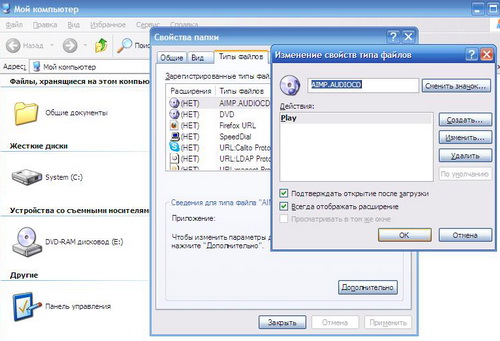
2. Позже этих действий во всех именах файлов будет отображаться растяжение, через точку (NoName.htm). Изменить растяжения файла стало дюже примитивно. Нажмите на файле правой кнопкой мыши – “Переименовать”, замените нужное вам растяжение. Это же действие дозволено совершить, если вы прерывисто нажмете на имени файла 2 раза либо нажмете “F2”.
Позже этих действий появится диалоговое окно, которое известит вам, что “Позже смены растяжения файл может оказаться…”. Нажмите “Да”, если вы согласны, в отвратном случае, нажмите “Нет”.
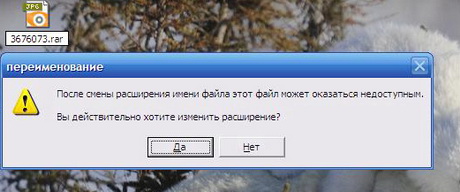
3. Будьте внимательны в изменении растяжения файла, потому как вы можете по ошибке заменить растяжение у системных файлов, что приведет к неугодным итогам в работе вашей операционной системы. Замена растяжения аудио и видеофайлов приведет к неудобочитаемости этих файлов. Для конвертации такого типа файлов используйте специализированные программы.
Источник: jprosto.ru